Здравствуйте, дорогие друзья!
Сегодня я расскажу, как удалить сообщение в Одноклассниках. Стереть можно не только текст, но и отправленные изображения, видеозаписи и музыку. Так что если ваше голосовое уведомление или бесплатная открытка попали не к тому адресату, вы сможете исправить ситуацию буквально за несколько кликов мыши. Уничтожить можно как одно уведомление, так и всю переписку. А для тех, кто хочет исправить всего лишь часть текста, предусмотрена функция редактирования. Давайте детально разберемся со всеми этими функциями.
Содержание
Одно или несколько сообщений у себя и собеседника
Каждый пользователь ОК может запросто уничтожить любое письмо в диалоге, в котором он участвует: как свое, так и другого участника. Для этого зайдите в свой профиль и перейдите на страницу со списком чатов. Откройте беседу с известием, которое хотите стереть.
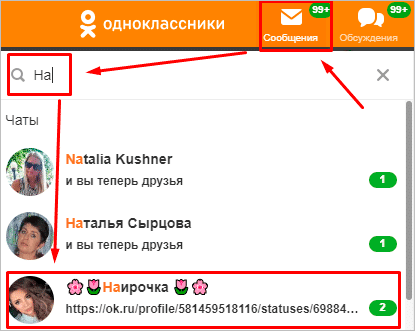
Наведите курсор мыши на текст, чтобы появилась панель с перечнем действий, которые вам доступны. После наведите курсор на кнопку с тремя вертикальными точками. Под ней и скрыта функция удаления. Нажмите кнопку удаления и подтвердите ваши действия во всплывающем окошке. После этого извещение пропадет из вашей беседы. Однако копия останется у друга. В случае чего он сможет переслать это уведомление вам или любому другому пользователю Одноклассников.
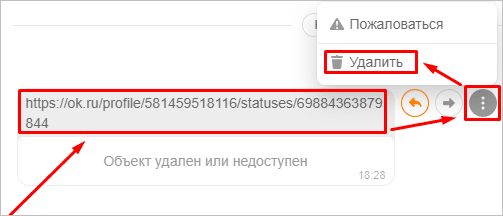
Для того чтобы стереть несколько извещений, нужно поочередно выполнить описанную выше процедуру с каждым из них. При объемном диалоге этот процесс может оказаться довольно времязатратным и неудобным. В этом случае можно уничтожить сразу всю беседу или воспользоваться мобильным приложением OK. В нем можно отметить сразу несколько записей и уничтожить их все вместе.
В течение одного часа после отправки вы можете убрать свое письмо не только у себя, но и у собеседника. Если 60 минут с момента отправки еще не прошли, то в окне подтверждения у вас будет доступна функция “Удалить для всех”. Установите галочку напротив этой надписи и нажмите кнопку удаления. Запись пропадет и у вас, и у остальных участников переписки.
Больше никто не сможет ее увидеть или переслать. Удалять таким способом можно как прочитанные сообщения, так и те, что друг еще не видел. Главное, сделать это в течение 60 минут.
Для того чтобы убрать послание только у себя, галочку нужно будет снять.
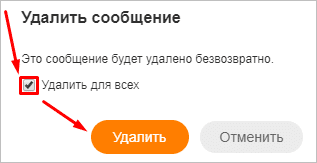
Всю переписку
Вы можете не размениваться по мелочам и убрать ни одно или два письма, а сразу всю беседу с пользователем. Для этого нужно открыть диалог, от которого вы хотите избавиться, и в правом верхнем углу нажать кнопку вызова настроек. В окне параметров выберите пункт “Удалить чат”.
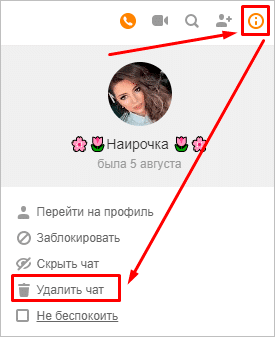
Подтвердите свои действия, повторно нажав кнопку удаления.
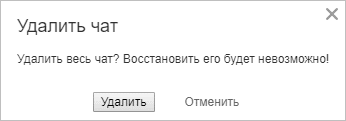
После выполнения описанных выше действий вся беседа с пользователем будет удалена в вашем профиле и больше не будет отображаться в списке. Однако копия останется у товарища, и вы никак не сможете ее стереть.
Переписка вновь появится, если пользователь напишет вам. Однако ничего из того, что было удалено, вы не увидите. Все буквально начнется с чистого листа. Для того чтобы отправить сообщение первым, вам будет необходимо зайти на страницу человека и нажать кнопку “Написать”.
Если кто-то написал вам, и вы хотите оставить это уведомление непрочитанным и при этом избавиться от переписки, то придется воспользоваться приложением OK. В веб-версии социальной сети у вас это сделать не получится.
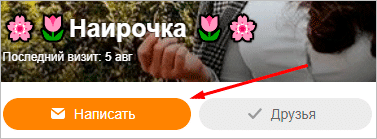
Как отредактировать сообщение
Вам необязательно удалять всю беседу или даже ее часть, если вы всего лишь хотите исправить досадную опечатку, которая искажает смысл текста. Для этого в ОК предусмотрена функция редактирования. Однако редактировать, так же как и удалять уведомление у знакомого, можно только в течение 60 минут после отправки. По прошествии этого времени вы сможете убрать уведомление только в своей версии диалога.
Откройте переписку и наведите курсор на свое уведомление, которое хотите отредактировать. Появится панель инструментов с доступными функциями. Теперь наведите курсор на кнопку с тремя вертикальными точками и выберите пункт “Редактировать”.
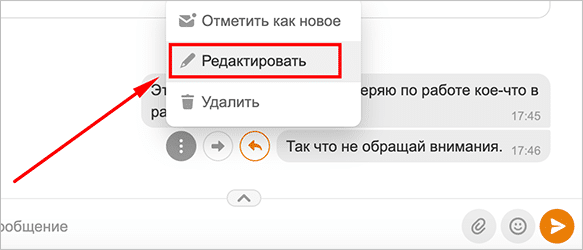
Если вы не видите пункта “Редактировать”, значит, прошло больше 60 минут с момента отправки, и вы уже не сможете изменить или стереть текст у собеседника.
Редактируемый текст появится в поле ввода. Теперь вы можете исправить ошибку или даже полностью изменить содержание. Но учтите, что оставлять отредактированную запись совершенно пустой нельзя. Необходимо оставить хотя бы одну букву или любой другой символ. Это может быть всего лишь точка, запятая или другой неприметный знак. После изменения отправьте текст, так же как вы обычно это делаете: нажатием клавиши Enter или кликом по оранжевой кнопке “Отправить”.
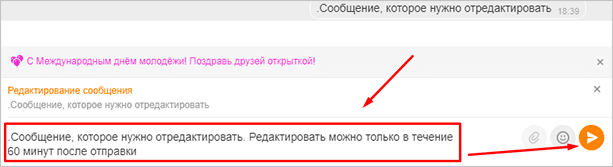
Справа от уведомления, которое вы скорректировали, будет пометка в виде карандаша. По ней пользователь сможет узнать, что вы изменили текст или содержание записи. Но он никогда не узнает, какие именно изменения вы внесли.

Инструкции для телефона
Отредактировать или убрать послание, а также уничтожить всю переписку вы можете со смартфона или планшета. Сделать это можно как при помощи официального приложения, так и через мобильную версию сайта. Я бы рекомендовал использовать именно приложение.
Его возможности намного превышают функционал как мобильной, так и полной веб-версии сайта ok.ru. К тому же действия в мобильной версии сайта практически ничем не отличаются от действий в веб-версии. Так что для работы на m.ok.ru вы можете использовать инструкции, которые приведены выше.
Запустите мобильное приложение и откройте беседу, в которой вы хотите стереть свое или чужое письмо. Нажмите на текст или рядом с ним для вызова контекстного меню. В этом меню вы сможете найти все инструменты для удаления и редактирования.
- При выборе пункта “Редактировать” вы вернетесь в чат, сможете изменить текст или поменять прикрепленные файлы и сразу же отправить отредактированную версию уведомления.
- При выборе пункта “Удалить” перед вами откроется окно, в котором нужно будет подтвердить ваше намерение избавиться от послания.
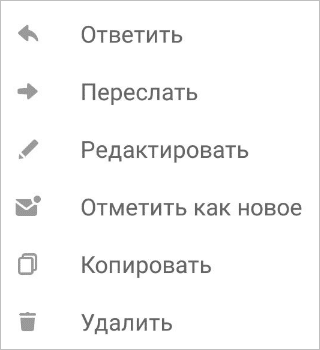
Большим сюрпризом для пользователей, которые раньше не использовали приложение, может оказаться тот факт, что отредактировать и убрать извещение для собеседника можно в течение целых суток, а не на протяжении одного часа, как на сайте. И это только одно из многих преимуществ.
Вторым плюсом является возможность убрать сразу нескольких посланий. Для этого откройте чат, который хотите почистить, и выполните долгое нажатие (до появления короткой вибрации) на одном из уведомлений, которое необходимо стереть. Оно выделится другим цветом. Теперь выберите остальные элементы беседы, от которых намерены избавиться. На них не нужно выполнять долгое нажатие, достаточно быстрого касания.
После того как вы отметите все элементы, предназначенные для уничтожения, тапните на значок корзины, расположенный в верхней части экрана, и подтвердите ваши действия в появившемся диалоговом окне.
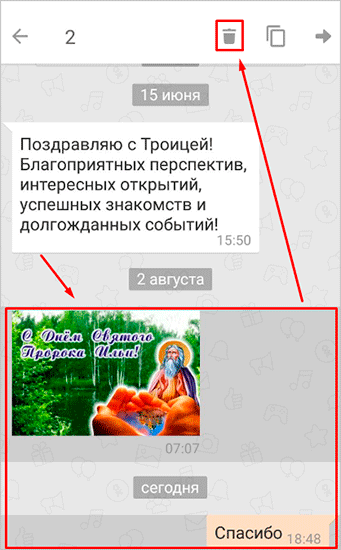
Вы можете отмечать как свои послания, так и те, что отправил друг.
И еще одно преимущество приложения скрыто в возможности удаления бесед без их открытия. Это значит, что вы можете стереть письмо, которое вам прислал пользователь, а он не увидит, что извещение открывали или читали.
Откройте страницу со списком диалогов и выполните долгое нажатие на том, от которого намерены избавиться. В открывшемся меню выберите пункт “Удалить чат”. В следующем окне подтвердите ваше желание безвозвратно ликвидировать диалог со всем содержимым.
Уничтожить сразу несколько переписок нельзя даже в приложении. Так что их придется удалять по одному, если у вас есть такая потребность.
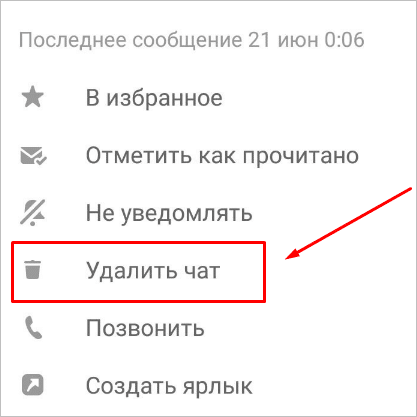
Заключение
Если вы регулярно удаляете сообщения от назойливого собеседника, то можете заблокировать его. Тогда вы больше никогда не будете получать от него никаких вестей.
Теперь вы знаете обо всех способах удаления сообщений и чатов как с компьютера, так и с телефона. Но на ok.ru еще очень много возможностей и секретов, о которых не знают даже некоторые опытные пользователи. Подписывайтесь на рассылку нашего блога iklife.ru и на наши группы в социальных сетях. Так вы будете в числе первых узнавать о новых статьях, посвященных Одноклассникам, да и не только им.
Спасибо за внимание и до встречи на iklife.ru.





 (12 голосов, средний: 4,67 из 5)
(12 голосов, средний: 4,67 из 5)
Евгений, благодарю вас сердечно. Вчера было такое настроение, что я написала сообщение исповедь, фото 13 лнт назад о лбьви своей и фото сегодня родного человека, отправаила это сестре любимого мужчины, которую я нашла в ОК. В надежде, что она адекватная и поможет в щекотливом вопросе.
А потом началось, сомнения, удалить нельзя в планшете спустя час.
И мне попалась ваша статья. Про удаление до суток. Вот я утром встала с др мыслями, закачала приложение ОК и удадила в карзину все фото и сообщения! Надеюсь у нее, а не только в себя и успокоилась.
Хороший совет. Жаль, что раньше не прочла. Мучилась уже больше месяца от назойливых дурацких открыток от знакомой. Посылала мне каждый день по несколько штук в сообщениях и в уведомлениях. Смартфон без конца пиликал ( мало того , что банки достают), а в одноклассниках эта иконка горит( что пришло новое письмо) , что уже просто бесит. Наконец в настройках всё изменила и удалила чат с ней. Хоть на время отдохнуть от неё. И обидеть её не хочу , заблокировав её, но назойливость её уже достала. Хорошо, что номер моего телефона ей не дала, а-то бы и там долбала меня своими открытками.
Можно ли восстановить переписку в одноклассниках, если тех поддержка ответила, что это невозможно?